Compartilhar links no Facebook ficou ainda mais fácil para os usuários do Firefox 23. A nova edição do navegador permite postar um site na rede social através de um simples clique em um botão - mesmo em sites que não contam com este recurso. Gostou? Se você ainda não sabe como ativar esta função, descubra como fazer isso neste tutorial preparado pelo TechTudo.
Passo 1. Atualize ou instale o Firefox para a última versão estável. Para isso, baixe o navegador no TechTudo Downloads, instale-o e depois execute-o;
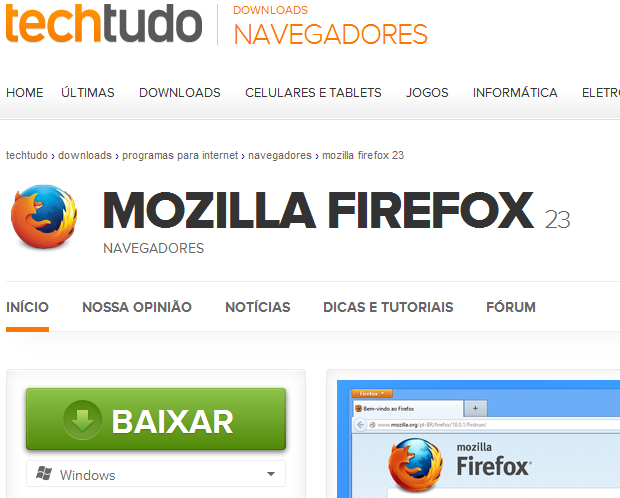
Baixe o Firefox no TechTudo Downloads (Foto: Reprodução/Edivaldo Brito)
Passo 2. Na janela do programa, pressione e solte a tecla “Alt” no teclado para que o menu apareça temporariamente. Clique no menu “Ferramentas” e, em seguida, na opção “Complementos”;
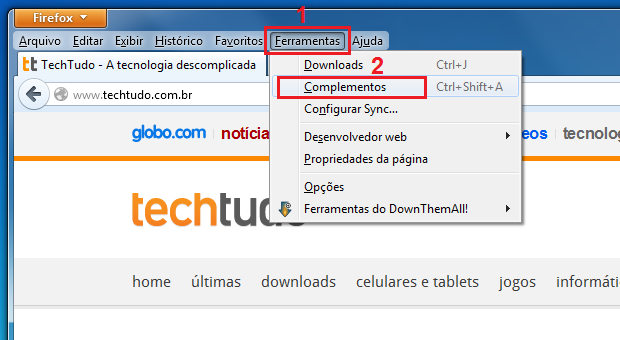
Acesse a tela de complementos do Firefox (Foto: Reprodução/Edivaldo Brito)
Passo 3. Na aba “Complementos”, digite “facebook messenger” dentro da caixa de pesquisa e tecle “Enter”;
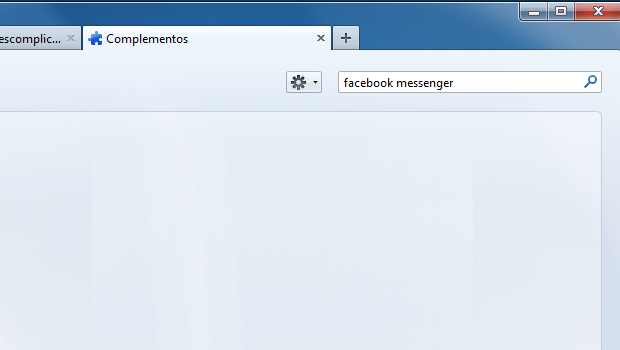
Procure pelo Facebook Messenger no Firefox (Foto: Reprodução/Edivaldo Brito)
Passo 4. Quando aparecer o resultado, clique no botão “Instalar”, ao lado do item “Facebook Messenger”;
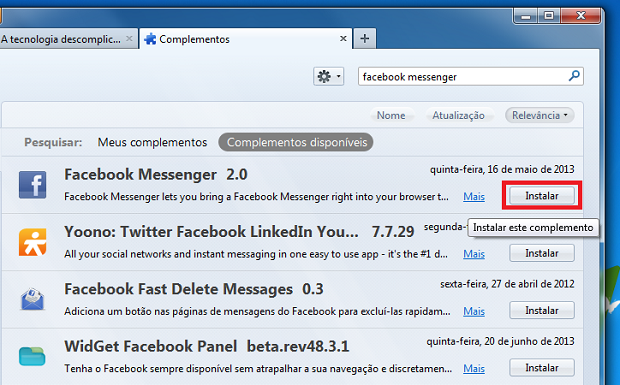
Inicie a instalação do Facebook Messenger no Firefox (Foto: Reprodução/Edivaldo Brito)
Passo 5. Depois que a instalação for finalizada, clique no link “Reiniciar agora” para efetivar a instalação;
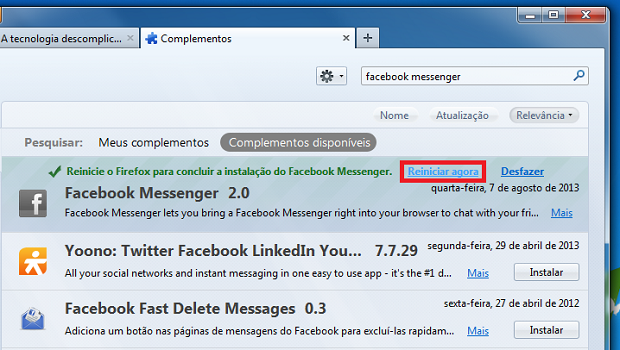
Finalize a instalação do Facebook Messenger no Firefox (Foto: Reprodução/Edivaldo Brito)
Passo 6. Ao iniciar novamente o Firefox, será necessário logar na sua conta do Facebook. Para fazer isso, clique no botão “Entrar”, que aparece no quadro reservado para o Facebook Messenger no lado direito da tela;
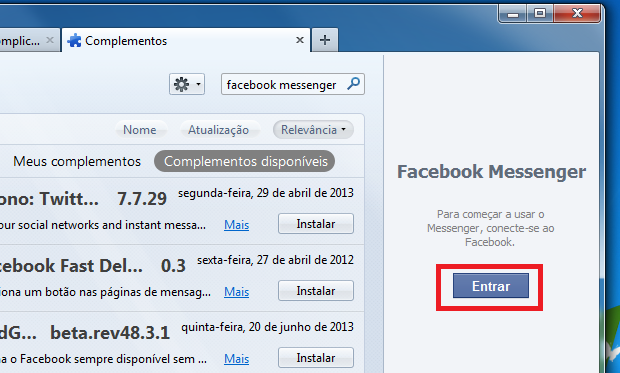
Clique em "Entrar" para se conectar ao Facebook (Foto: Reprodução/Edivaldo Brito)
Passo 7. Insira os dados de sua conta do Facebook e clique no botão “Entrar” para confirmar. Se ainda não tiver uma conta, clique no link “Cadastre-se no Facebook” e crie uma;
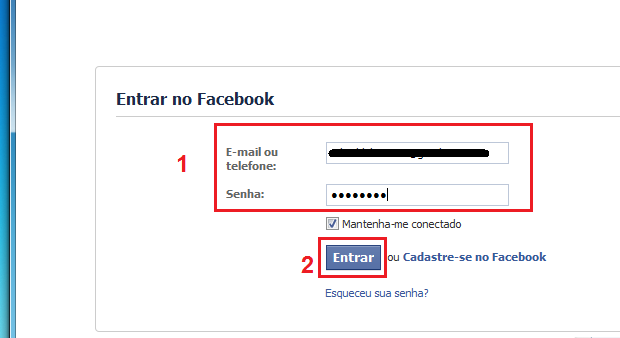
Insira os dados da conta do Facebook (Foto: Reprodução/Edivaldo Brito)
Passo 8. Agora que você já está conectado ao Facebook, para compartilhar uma página da internet, basta acessá-la no Firefox e, em seguida, clicar no ícone de um avião de papel que fica no canto superior da janela do Firefox.
Passo 9. Depois de clicar no ícone do avião, ao aparecer a janela “Compartilhar esse link”, selecione onde deseja publicar o link, clicando na seta ao lado do campo “Compartilhar”. Se quiser, você pode alterar o texto, a miniatura usada ou até mesmo optar por não colocar nenhuma, e também é possível definir a privacidade do compartilhamento. No final, clique no botão “Compartilhar link” para confirmar tudo;
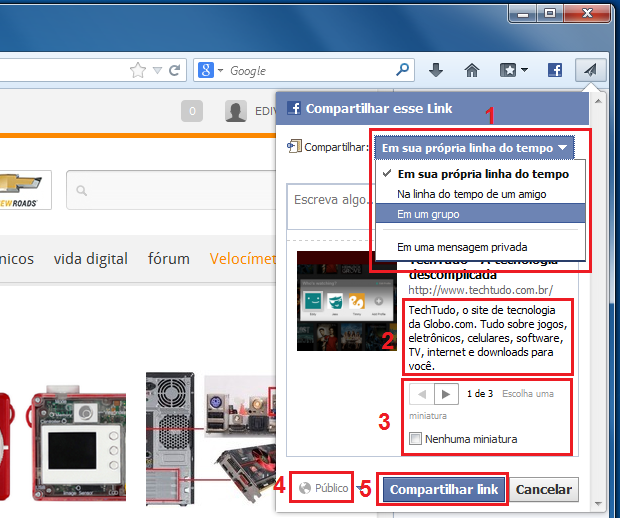
Compartilhando um link no Facebook pelo Firefox (Foto: Reprodução/Edivaldo Brito)
Pronto! Agora sempre que você estiver navegado e quiser compartilhar um link que achou interessante, use este recurso e deixe seus amigos mais informados.
Quer saber por que o Facebook não abre no seu PC? Descubra no Fórum do TechTudo.
Até o próximo Melhor do Planeta
Fonte: http://www.techtudo.com.br/dicas-e-tutoriais/noticia/2013/08/como-compartilhar-links-no-facebook-dentro-do-firefox-23.html

0 comentários:
Postar um comentário